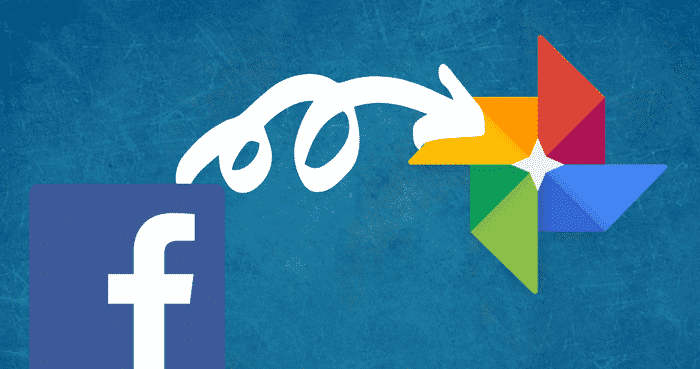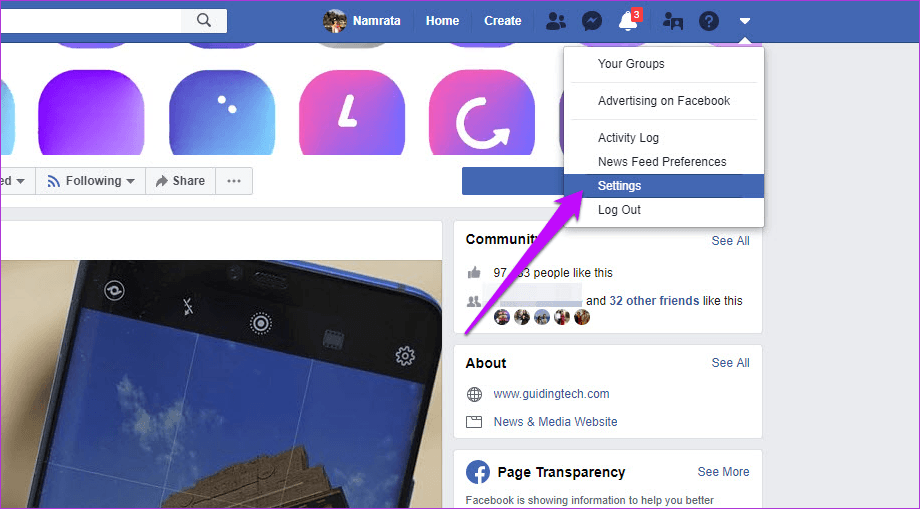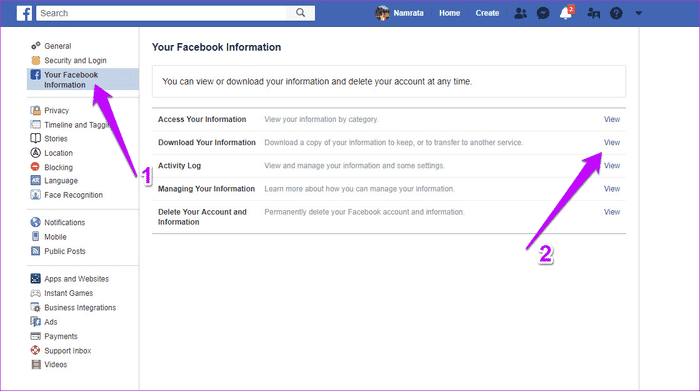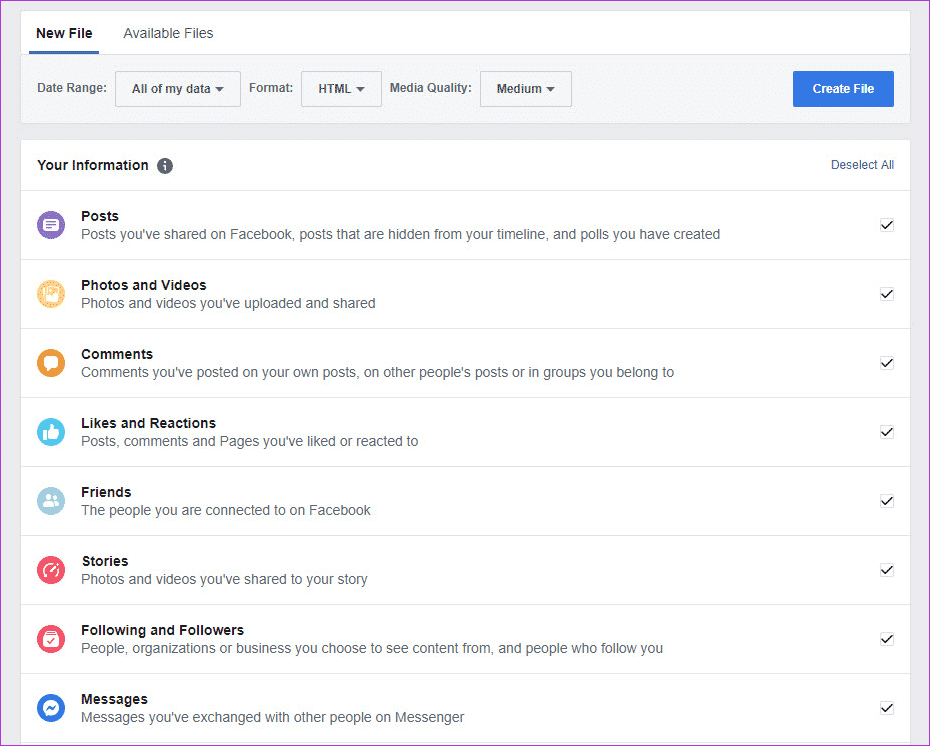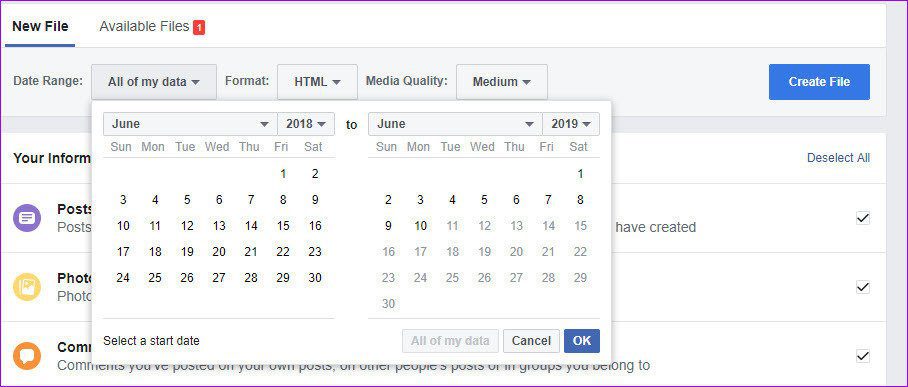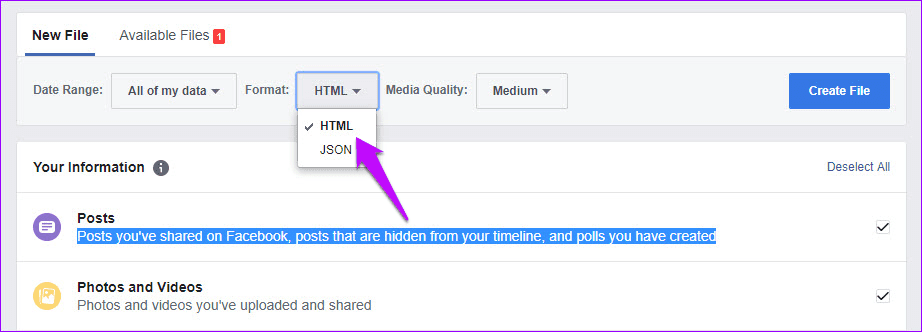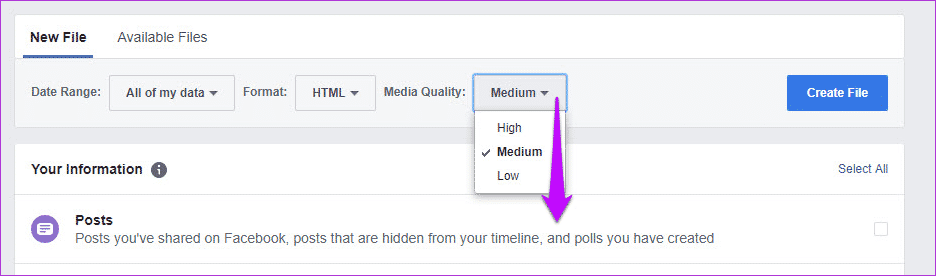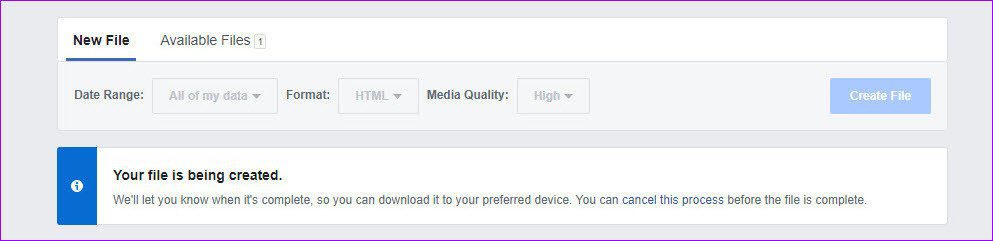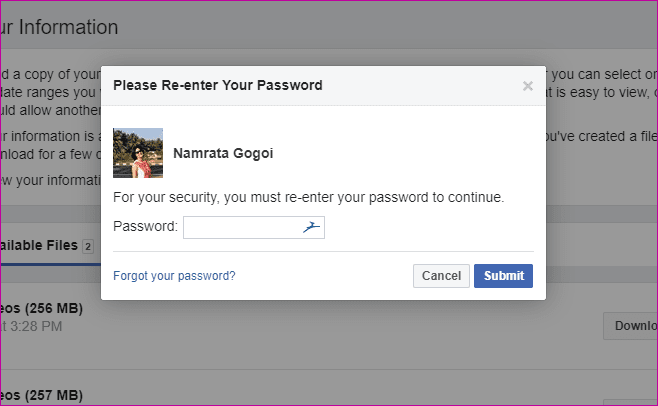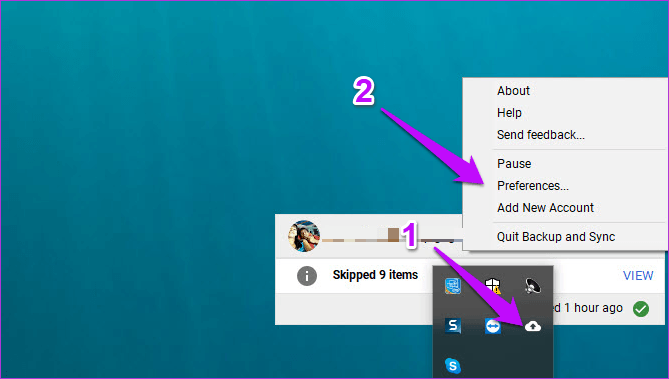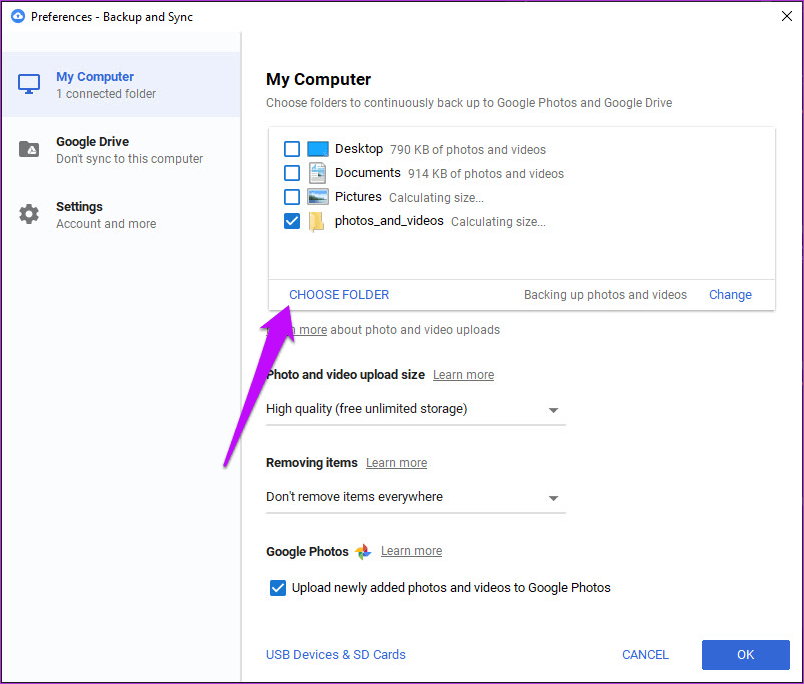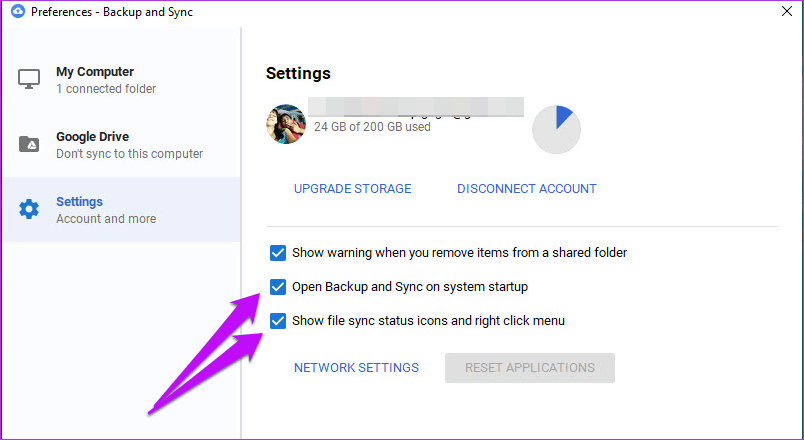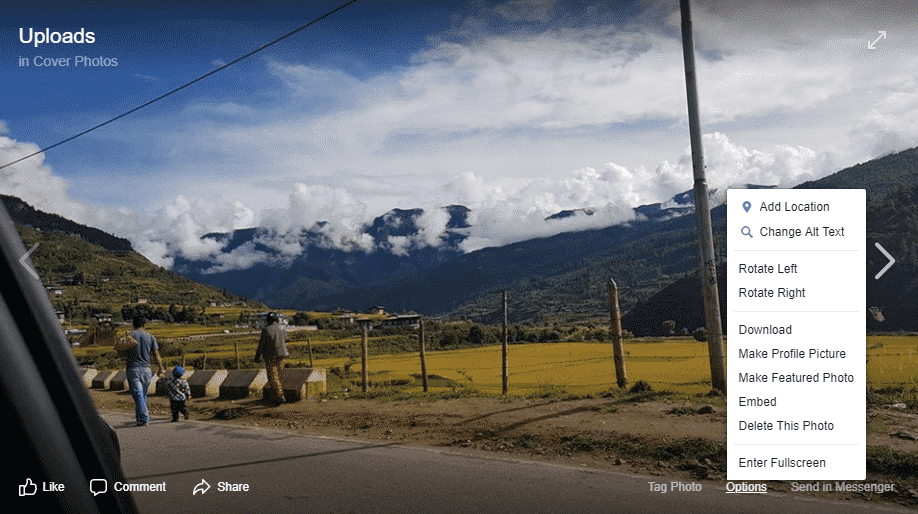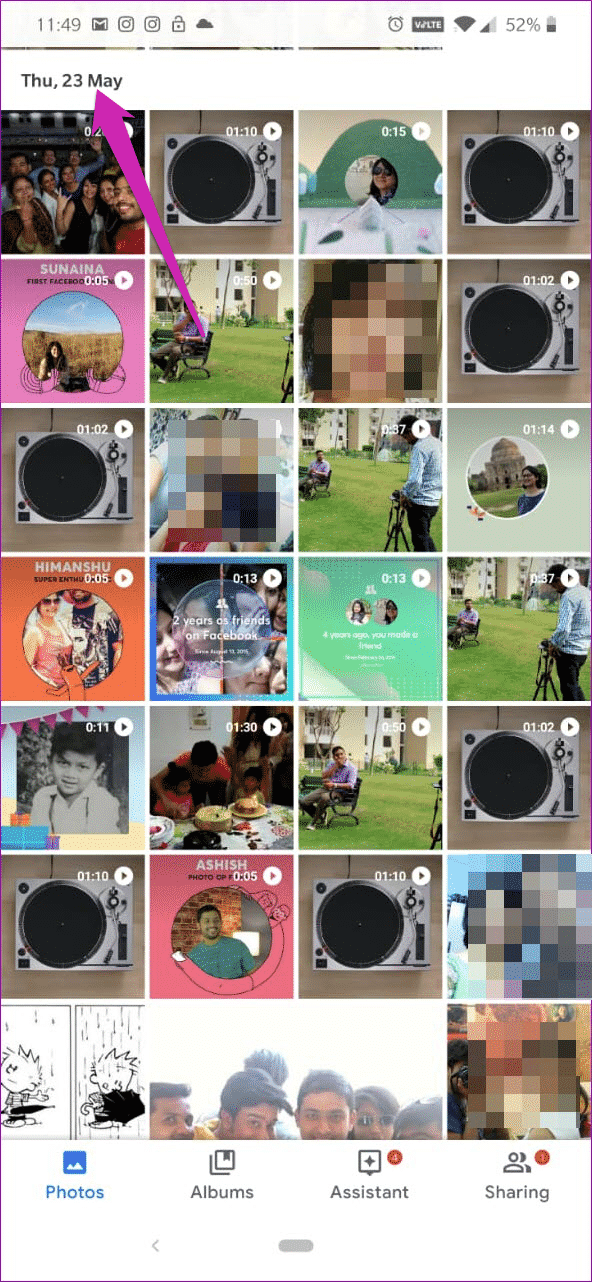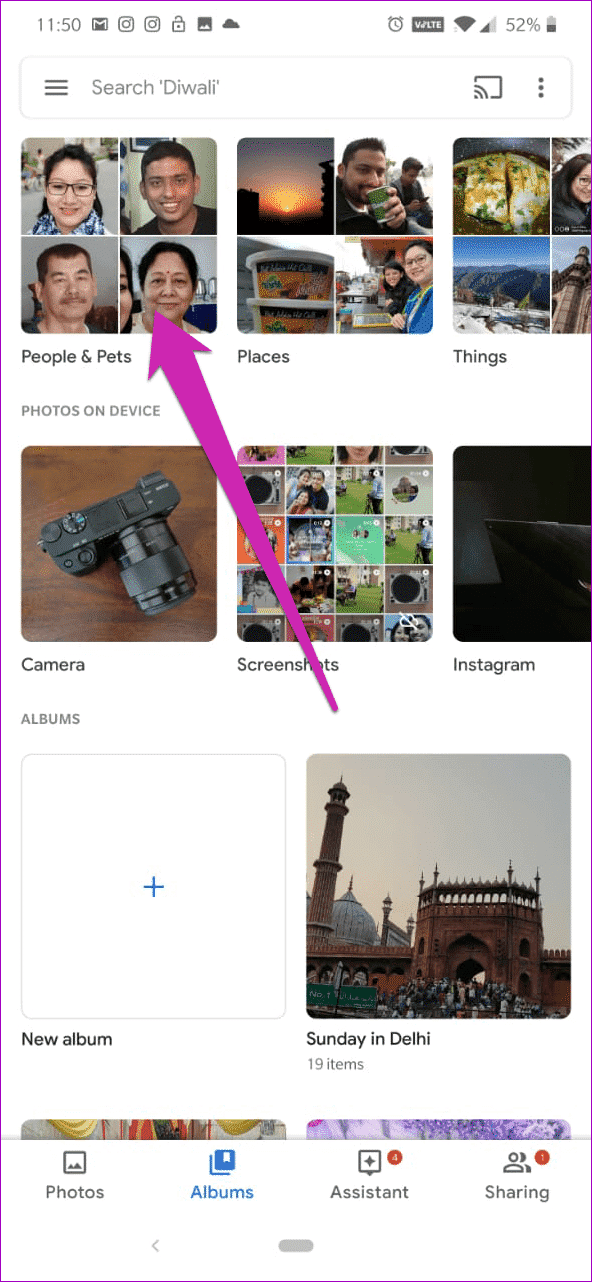كيفية نقل صور الفيسبوك إلى صور جوجل
كنت في الكلية عندما أطلق موقع Facebook في عام 2006 ، وقد أرسل لي أحد أبناء عمومتي دعوة للانضمام إليه. بعد ذلك بفترة وجيزة ، أصبحت منصة التواصل الاجتماعي تطبيقي الفعلي لتخزين الصور ومقاطع الفيديو الخاصة بي. حتى عندما تعطل جهاز الكمبيوتر المحمول الخاص بي ، كنت هادئًا للغاية في السيناريو بأكمله لأن Facebook كان لديه كل ذكرياتي المختارة بأمان.
نعم ، لقد استخدمت Facebook مثل التخزين السحابي ، وفي أثناء ذلك ، تمكنت من البريد العشوائي الزمني بشكل جيد للغاية.
بسرعة إلى الأمام بضع سنوات ، أصبح الفيسبوك مرادفا تقريبا للفضائح وقضايا خصوصية البيانات. سواء كانت فضيحة بيانات Cambridge Analytica أو خروقات كلمة المرور الأحدث ، فقد تركت كل هذه الأمور ندبة على صورة Facebook. بالإضافة إلى ذلك ، حقيقة أن Facebook يعرف عني أكثر مما يعرفه زوجي ، ومن الواضح أنه لم تكن الحقيقة مريحة.
وبالتالي كان من الطبيعي فقط أنني (مثل ملايين الآخرين) كنت أبحث عن مخرج. على الرغم من أن العملية سهلة إلى حد ما ، إلا أن أفكار كل تلك الصور ومقاطع الفيديو منعتني من اتخاذ أي إجراء. لماذا ا؟ حسنًا ، كما ترى ، لم أقم بنسخ احتياطية من جميع الصور ومقاطع الفيديو على Facebook.
أصبح Facebook مرادفًا تقريبًا للفضائح ومشاكل خصوصية البيانات
عند البحث عن حل عبر الإنترنت ، توصلت إلى حل رائع في الشهر الماضي. في عام 2018 ، قدم Facebook ميزة رابط تنزيل معلوماتك. أعطت هذه الميزة خيارات للمستخدمين مثلي ومثلك ، تحكم أكثر دقة في حياتنا الاجتماعية. ولحسن الحظ بالنسبة لنا ، يتيح لنا هذا الرابط تنزيل جميع تلك الصور ومقاطع الفيديو.
لذلك ، دعونا نرى كيفية نقل صور Facebook إلى صور Google.
كيفية تحميل الصور من الفيسبوك
هذه هي المحطة الأولى في العملية. يمكنك إما القيام بذلك على جهاز الكمبيوتر الخاص بك أو هاتفك المحمول. ومع ذلك ، فإن القيام بذلك على جهاز الكمبيوتر الخاص بك سيكون أسهل.
الخطوة 1: افتح Facebook وانقر على أيقونة السهم الصغير في الزاوية العلوية اليمنى واضغط على أيقونة الإعدادات.
الخطوة 2: انقر على رابط معلومات Facebook الخاص بك على اللوحة اليمنى. بمجرد فتحه ، انقر فوق “عرض” بجانب خيار “تنزيل معلوماتك”.
الخطوة 3: سيفتح هذا كل صفحة Download Your Information ، حيث يمكنك تنزيل نسخة من حالتك القديمة ، والمشاركة ، والتعليقات ، وغير ذلك.
لتنزيل صورك ، حدد الصور ومقاطع الفيديو.
الخطوة 4: بعد ذلك ، يأتي النطاق الزمني. بينما في حالتي ، ذهبت مع جميع بياناتي ، يمكنك الذهاب لنطاق زمني محدد أيضًا.
الخطوة 5: في الوقت نفسه ، حدد تنسيق التنزيل. يعد HTML خيارًا جيدًا للكثير منا لأن الملفات سهلة الفهم.
الخطوة 6: فيما يتعلق بالجودة ، من نافلة الشك أن جودة الوسائط يجب أن تكون عالية. ومع ذلك ، لا توجد آمال كبيرة للصور لأن الصور مضغوطة إلى حد ما.
الخطوة 7: بمجرد اختيار كل شيء ، انقر فوق الزر “إنشاء ملف”. بناءً على البيانات التي اخترت تنزيلها ، قد يستغرق هذا الأمر ما بين بضع دقائق إلى بضع ساعات.
في حالتي ، استغرق الأمر حوالي نصف ساعة حتى يصبح ملف 257 ميغابايت جاهزًا. والخبر السار هو أنه ليس عليك متابعة فحص خيارات التنزيل وإعادة فحصها. بمجرد أن يصبح الملف جاهزًا ، يقوم Facebook تلقائيًا بإخطارك بذلك.
ضع في اعتبارك أن التنزيل متاح لبضعة أيام فقط. إذا فشلت في تنزيله خلال تلك الفترة ، فسيتعين عليك إعادة العملية مرة أخرى.
الخطوة 8: بمجرد أن يصبح الملف جاهزًا ، انقر فوق “تنزيل” وأعد إدخال كلمة مرور Facebook الخاصة بك ، وهذا كل شيء. اكتمل الجزء الأول من عملية التنزيل.
- ملاحظة: لاحظت هنا أن ملحق Dashlane من Chrome لا يجد صعوبة في إدخال كلمة مرور Facebook. هذا يعني أنه إذا كان لدى شخص ما وصول غير مصرح به إلى متصفحك ، فسيكون تنزيل كل هذه المعلومات ومحتوى الوسائط مسرحية للأطفال.
سيتم تنزيل جميع الصور ومقاطع الفيديو الخاصة بك إلى مجلد مضغوط. والخبر السار هو أن يتم ترتيب جميع المحتوى بطريقة منظمة وفقا لأسماء الألبوم. بالإضافة إلى ذلك ، هناك ملف باسم الفهرس يُظهر لك قائمة بجميع صورك على Facebook.
كيفية نقل الصور إلى صور Google
الآن وبعد تنزيل الصور حسب اسم الألبوم الخاص بها ، فقد حان الوقت لتحميلها على صور Google. إذا لم تقم بتنزيل تطبيق النسخ الاحتياطي والمزامنة ، يمكنك القيام بذلك من الرابط أدناه.
الخطوة 1: بمجرد تنزيلها وتثبيتها ، سجّل الدخول باستخدام حسابك في Google. بعد القيام بذلك ، افتح “علبة النظام” وانقر بزر الماوس الأيمن على أيقونة النسخ الاحتياطي والمزامنة.
بعد ذلك ، حدد التفضيلات لفتح النافذة الرئيسية.
الخطوة 2: الآن ، حدد المجلد الذي تريد النسخ الاحتياطي. للقيام بذلك ، انقر فوق “اختيار مجلد”. في الوقت نفسه ، حدد جودة الصورة للتحميل.
بمجرد الانتهاء ، اضغط على الزر “موافق” لبدء التنزيل. ستعمل العملية بأكملها في الخلفية ولن تزعجك في عملك. يمكنك رؤية التقدم عبر “علبة النظام”.
هذه ليست بالضرورة خطوة في العملية. ومع ذلك ، إذا كنت قلقًا بشأن التأثير على بدء التشغيل ، فقد ترغب في إلغاء تحديد إعدادات بدء تشغيل النظام في الإعدادات.
بناءً على حجم مجلد الصور ، سيستغرق التحميل بعض الوقت اللازم للتجهيز.
يتم تحميل جميع الصور
إذا قمت بفتح علامة تبويب “الصور” في حسابك على Facebook ، فمن المحتمل أن ترى بحرًا من الصور يحدق بك. من الصور الزمنية والصور الموسومة إلى الألبومات ، فإنه يحتوي على الكثير. إذن ، هل النقر على زر تنزيل معلوماتك سيوفر لك كل هذه الصور؟
للأسف لا. يتيح لك Facebook تنزيل الصور التي قمت بتحميلها حصريًا فقط. هذا يعني الصور التي تم وضع علامات عليها ومشاركتها أو الألبومات التي ساهمت بها ، ولن يصل إلى قائمة التنزيل. والسبب أنهم ليسوا لك من الناحية الفنية.
يتيح لك Facebook تنزيل الصور التي قمت بتحميلها حصريًا فقط
الخيار الوحيد المتبقي هو مطالبة الشخص بمنحك حصة الصور الخاصة بك إذا كان قد حمل صورك بكميات كبيرة. وإلا ، يمكنك استخدام الطريقة اليدوية لتنزيل الصور.
افتح الصورة المعنية وانقر فوق خيارات> تنزيل.
انقل هذه الصور إلى مجلد النسخ الاحتياطي والمزامنة ، وسيهتم Google Backup and Sync بالباقي.
هل هناك أي قيود
هذه الطريقة لا تخلو من حصتها من القيود. لأحد ، هذه الصور لن تحتوي على أي بيانات EXIF. سيظهر التاريخ الذي تم تحميله كتاريخ التقاط الصورة.
ثانياً ، لا تتوقع رؤية الجودة الفائقة في الصور التي تم تنزيلها. يتم ضغطها بشدة وتقليص حجمها. لذا تم تصغير الصورة بدقة 3264 × 2448 إلى 1140 × 1072.
لذلك ، قد ترغب في النظر في هاتين المسألتين قبل إجراء عملية النقل.
المشكلة الأولى لم تكن مصدر قلق بالنسبة لي ، حيث أنني أثق في قدرات التعرف على الوجوه في صور Google للقيام بسحرها (وقد فعلت ذلك). كل ما كان علي فعله هو فتح صور Google على هاتفي ، والتنقل إلى الألبومات والنقر على الأشخاص والحيوانات الأليفة.
بعد ذلك ، قمت بتحديد الصورة المصغرة للوجه وفويلا. جميع الصور معها سوف تصطف على الفور.
مراجعة الذكريات القديمة
كان هذا التمرين القليل مناسبًا جدًا في استحضار بعض الذكريات القديمة الجيدة. الشيء الجيد هو أنه ليس عليك الآن فتح Facebook لرؤيتها مرة أخرى. كل ما عليك فعله هو فتح صور Google ، واكتب معايير البحث وام! ذكريات قديمة جديدة يتم تحميلها.